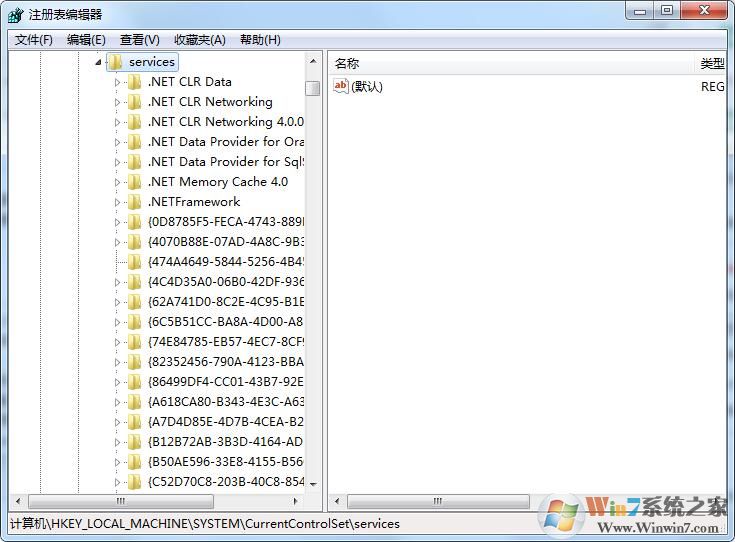
操作步骤如下:
1、在“开始→运行”中键入“regedit.exe”,打开“注册表编辑器”
2、展开分支“HKEY_LOCAL_MACHINE\SYSTEM\CurrentControlSet\Services”
3、在右侧窗格中显示的就是本机安装的服务项。
如果要删除,那么选择后删除即可,但是从注册表中删除相应服务子键后,需要重新启动才能完全地从services.msc列表中移除
如果要新建服务,只须点击“编辑→新建→项”,然后为此项命名,如“test”;然后右击该项,选择“新建→字符串值”或“新建→DWORD值”即可。添加一个服务项目具体需要添加的键值如下:
“DisplayName”,字符串值,对应服务名称;
“Descrīption”,字符串值,对应服务描述;
“ImagePath”,字符串值,对应该服务程序所在的路径;
“ObjectName”,字符串值,值为“LocalSystem”,表示本地登录;
“ErrorControl”,DWORD值,值为“1”;
“Start”,DWORD值,值为2表示自动运行,值为3表示手动运行,值为4表示禁止;
“Type”,DWORD值,应用程序对应10,其他对应20。
“Descrīption”,字符串值,对应服务描述;
“ImagePath”,字符串值,对应该服务程序所在的路径;
“ObjectName”,字符串值,值为“LocalSystem”,表示本地登录;
“ErrorControl”,DWORD值,值为“1”;
“Start”,DWORD值,值为2表示自动运行,值为3表示手动运行,值为4表示禁止;
“Type”,DWORD值,应用程序对应10,其他对应20。
如果想通过注册表文件来添加或是删除服务可以按下面方法:
删除注册表中的项
Windows Registry Editor Version 5.00
[-HKEY_LOCAL_MACHINE\SOFTWARE\Microsoft\Windows\CurrentVersion\Run]
;保存为reg文件双击导如即可删除此项
;注意有个“-”号 删除注册表中的值
Windows Registry Editor Version 5.00 [HKEY_LOCAL_MACHINE\SOFTWARE\Microsoft\Windows\CurrentVersion\Run]
"SoundMan"=-
;这样可以删除此值
;对于服务的启动类型
;对应注册表
[HKEY_LOCAL_MACHINE\SYSTEM\CurrentControlSet\Services]
;下的各个子项服务名字下的start键表示启动类型
;1是系统
;2是自动
;3是手动
;4是禁用
好了,使用注册表来修改服务项的方法就分享到这里了,大家学会如何操作了吗?